
- Excel Power View 教程
- Excel Power View - 首页
- 概述
- 创建
- 工作表
- 可视化
- 表格可视化
- 矩阵可视化
- 卡片可视化
- 图表可视化
- 折线图可视化
- 条形图可视化
- 柱形图可视化
- 散点图和气泡图可视化
- 饼图可视化
- 地图可视化
- 多个可视化
- 磁贴可视化
- 高级功能
- Excel Power View 和数据模型
- 层次结构
- 关键绩效指标
- 格式化报表
- 共享
- Excel Power View 有用资源
- Excel Power View - 快速指南
- Excel Power View - 有用资源
- Excel Power View - 讨论
Excel Power View - 条形图可视化
条形图用于比较一个或多个数据系列中的数据点。在条形图中,类别沿纵轴组织,值沿横轴组织。
正如您从前面的章节中了解到的,您需要从表格开始,然后将其转换为条形图可视化。
选择字段 - 国家和奖牌数。默认情况下,将显示表格。
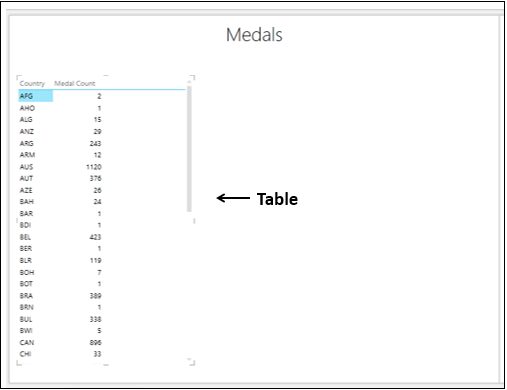
条形图可视化的类型
在 Power View 中,有三种类型的条形图可视化 -
- 堆积条形图。
- 100% 堆积条形图。
- 簇状条形图。
切换到条形图可视化
按如下方式将表格转换为条形图 -
- 单击表格。
- 单击“设计”选项卡。
- 在“切换可视化”组中单击“条形图”。
- 从下拉列表中选择“堆积条形图”。
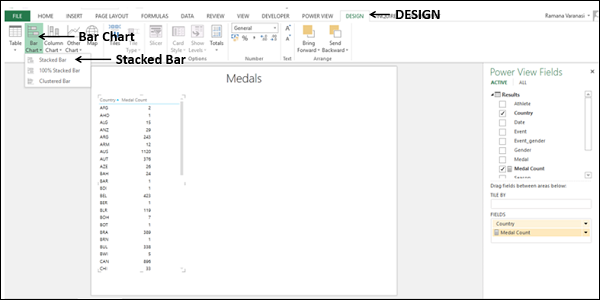
表格将转换为条形图。
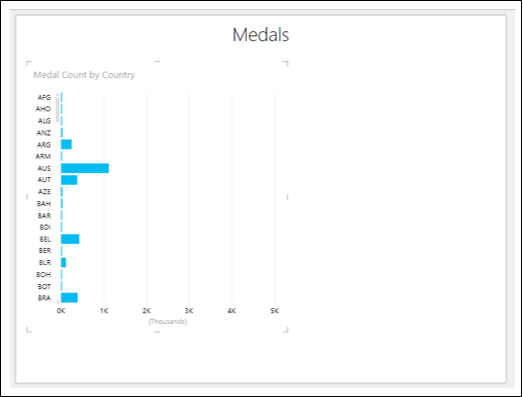
您可以看到 Y 轴值按类别值升序排序。
使用条形图可视化探索数据
您可以通过多种方式使用条形图探索数据。在本节和后续章节中,您将了解可用于数据可视化和探索的各种方法。
您可以按奖牌数对条形图中的 Y 轴值进行排序,方法如下 -
将光标移到条形图上方。在左上角,您会找到 - **按国家/地区升序排序**。这意味着排序按国家/地区进行,并且按升序排列。
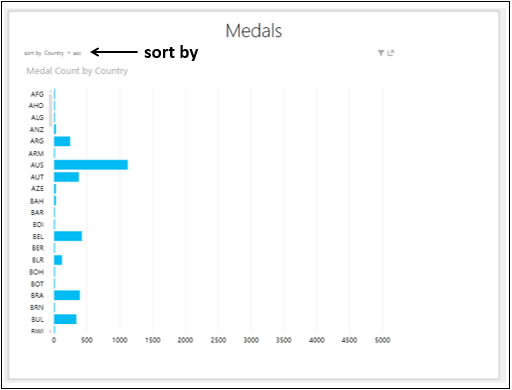
单击“国家/地区”。它将更改为“奖牌数”。
单击**升序**。它将更改为**降序**。条形图将按奖牌数降序排序。
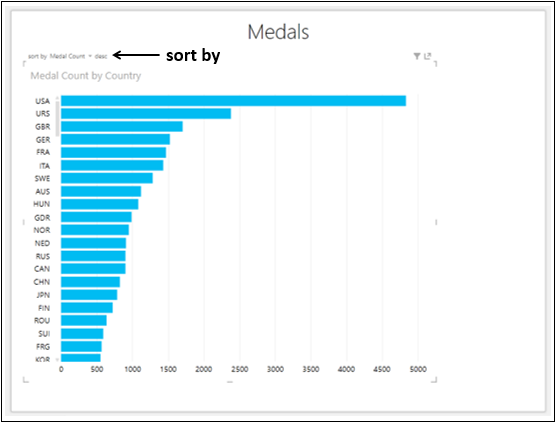
条形图和表格可视化的组合
您可以通过在同一 Power View 上放置一个表格来查看条形图可视化的交互功能。
创建一个包含字段“国家/地区”和“奖牌数”的表格。
调整条形图和表格的大小和位置,使其显示如下。
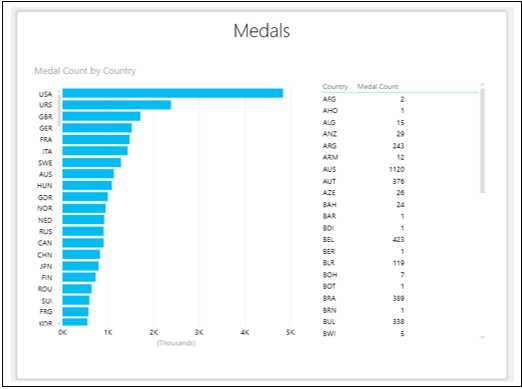
从条形图中,您可以看到美国拥有最高的奖牌数。
单击美国的条形。该条形将突出显示,其他条形将处于非活动状态。表格将被筛选以仅显示所选条形的值。
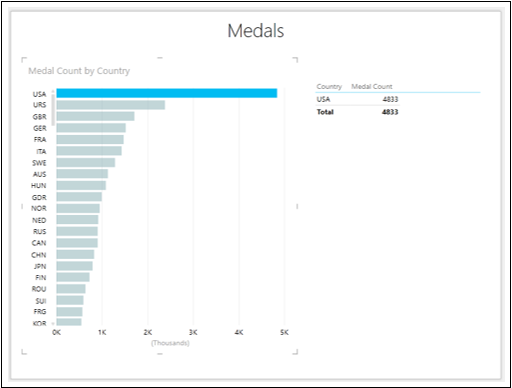
如表格所示,美国的奖牌数最高,为 4833。
要查找前三名的奖牌数,请按如下操作 -
单击类别为美国的条形。只有该条形将被突出显示。
按住 Ctrl 键,单击类别为 URS 和 GBR 的条形,它们位于第二和第三位。美国、URS 和 GBR 的条形将被突出显示。
表格也仅显示这三个类别的值。
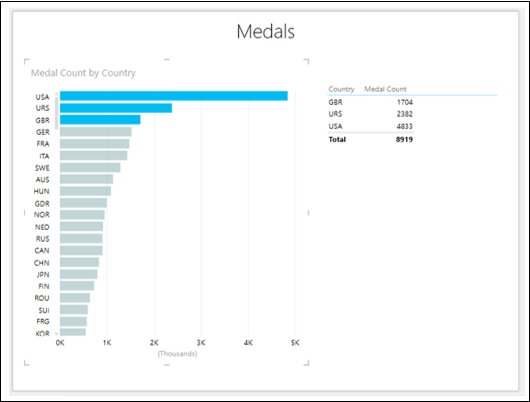
从条形图中,您还可以观察到 NED、RUS 和 CAN 的值几乎相等。
单击 NED 的条形。
按住 Ctrl 键,单击 RUS 和 CAN 的条形。NED、RUS 和 CAN 的条形将被突出显示。
表格也仅显示这三个类别的值。
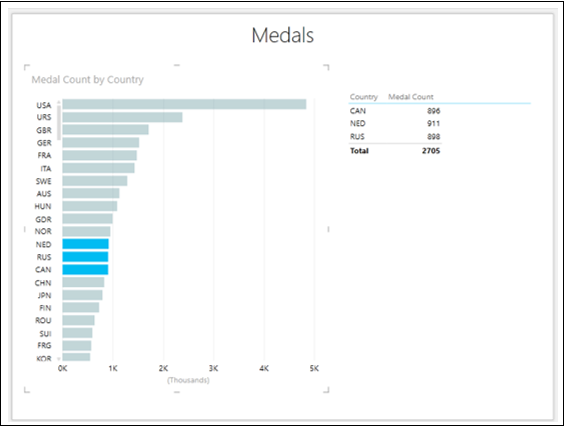
添加图例
通过添加图例,您可以观察条形图更强大的功能。
- 单击条形图。
- 将“奖牌”字段拖到“图例”区域。
- 单击表格。
- 将“奖牌”字段拖到“字段”区域。
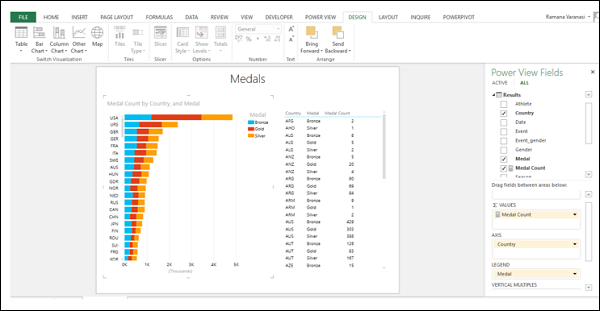
如您所见,这是一个完整的堆积条形图可视化,显示了每个国家/地区的奖牌类型奖牌数。
单击 GER 条形的橙色部分。
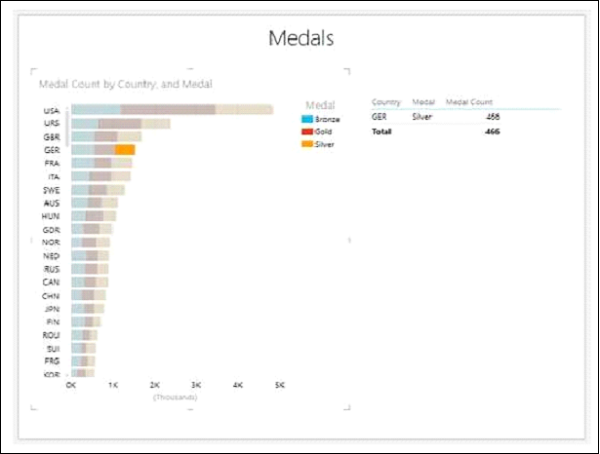
您可以观察到以下内容 -
您单击的 GER 条形的橙色部分将被突出显示。
GER 条形的其他两个部分将变为非活动状态。
所有其他条形将变为非活动状态。
表格将被筛选以仅显示突出显示区域的值。
**注意** - 在这种情况下,您无法进行多选。
100% 堆积条形图
您可以按如下方式将堆积条形图转换为 100% 堆积条形图 -
单击堆积条形图。
单击功能区上的“设计”选项卡。
单击“条形图”。
从下拉列表中选择“100% 堆积条形图”。
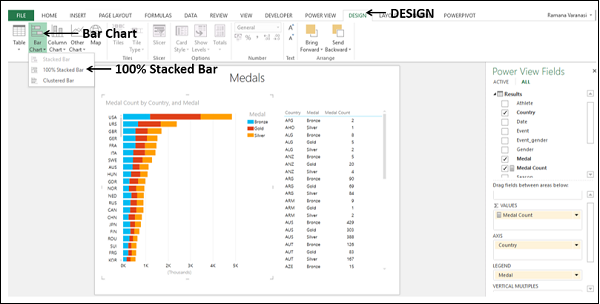
您的堆积条形图将转换为 100% 堆积条形图,如下所示。
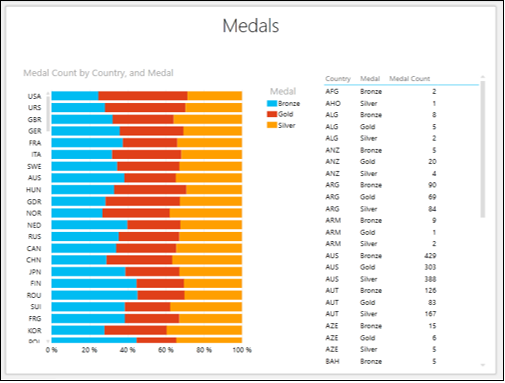
从图表中,您可以可视化每个国家/地区总奖牌数的金、银和铜的比例。
您还可以可视化每个国家/地区男女获得的奖牌比例。
删除“奖牌”字段,并将“性别”字段添加到条形图和表格中。
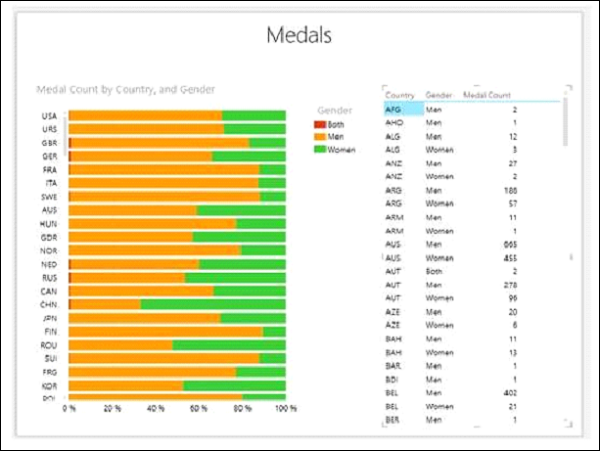
观察到对于 CHN,女性的奖牌数多于男性,而其他国家则相反。
向下滚动表格以查看 CHN 的值。
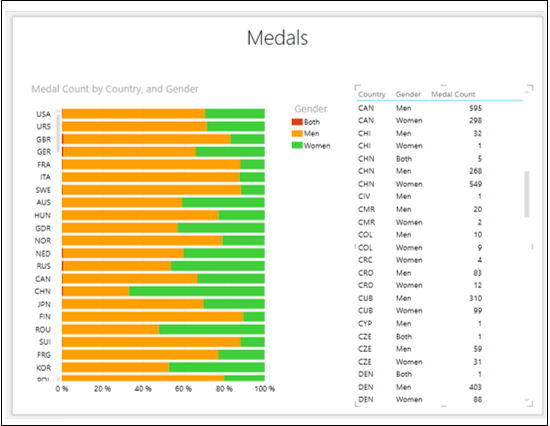
在 CHN 国家,男性的奖牌数为 268,女性的奖牌数为 549。
簇状条形图
您可以按如下方式将 100% 堆积条形图转换为簇状条形图 -
单击 100% 堆积条形图。
单击功能区上的“设计”选项卡。
单击“条形图”。
从下拉列表中选择“簇状条形图”。
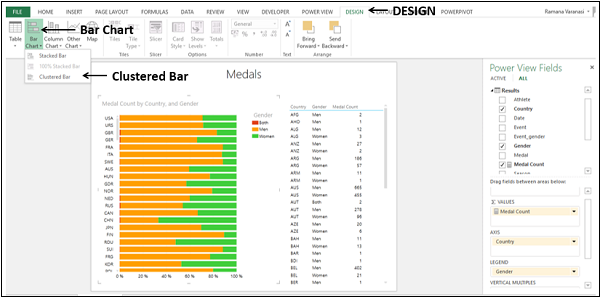
100% 堆积条形图将转换为簇状条形图。
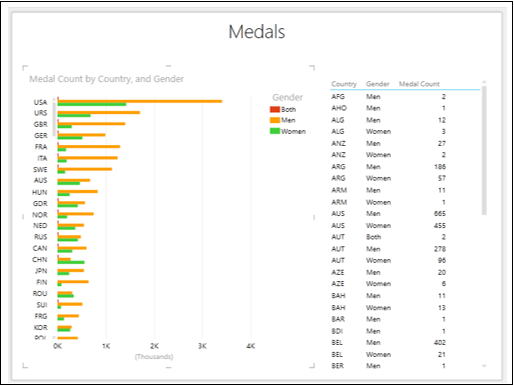
单击 CHN 的绿色条形。
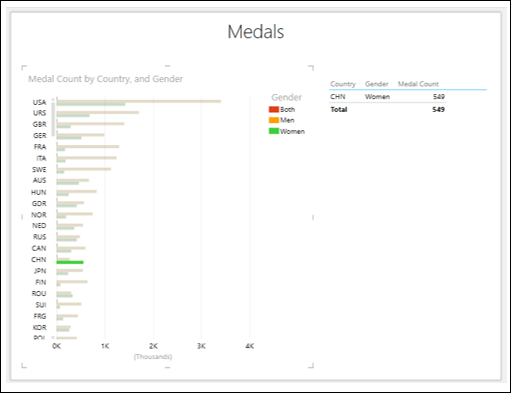
您将观察到以下内容 -
- 只有选定的条形将被突出显示。
- 其他条形将变为非活动状态。
- 表格仅显示相应的值。